文章詳情頁
Win10用戶賬戶被鎖定了怎么辦?Win10用戶賬戶被鎖定解決方法
瀏覽:41日期:2022-07-05 08:35:24
在使用電腦的過程中,經常會遇到各種各樣的問題,就有win10用戶咨詢小編自己發現用戶賬戶被鎖定了,怎么辦?下面小編就給大家分享一下win10用戶賬戶被鎖定的解決方法。
解決方法:
1、首先我們打開電腦,按下“shift”,選擇重啟,之后選擇打開疑難解答中的“高級選項”。
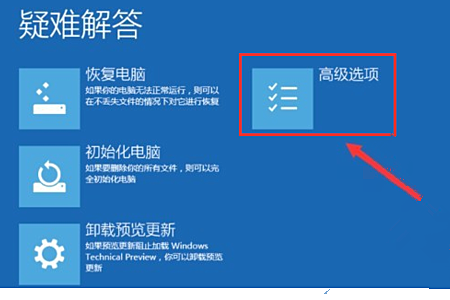
2、然后我們在彈出來的窗口中點擊打開“啟動設置”,之后點擊右下角的重啟,按下“F4”進入安全模式。
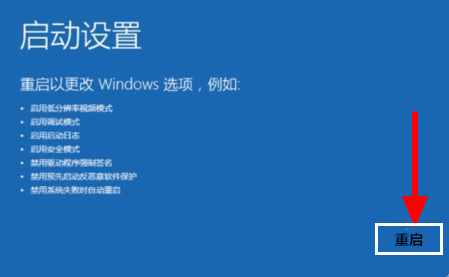
3、然后我們右鍵單擊計算機選擇打開管理中的“本地用戶和組”,之后點擊打開用戶中鎖定的賬戶,取消打勾“賬戶已禁用”,回車確定即可。
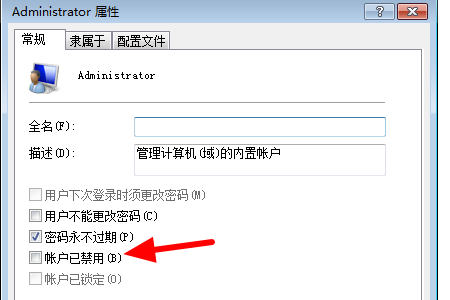
遇到同樣問題的用戶可以按上面方法解決。
相關文章:
1. Win10系統還原遇到錯誤“0x1000203”怎么辦?2. Win11系統怎么新建文件夾?Win11新建文件夾3. Win10怎么啟用隱藏受保護的操作系統文件?4. Win11系統怎樣設置更改密碼?Win11系統設置更改密碼的方法5. Win11怎么設置任務欄小圖標?Win11設置任務欄小圖標的方法6. Win11更新22000.100后Windows Hello不可用怎么辦?7. Win7如何設置三重密碼?Win7設置三重密碼的方法8. 0xc000000f怎么修復引導Win10?0xc000000f修復引導Win10圖文教程9. Win10任務欄看不到正在運行的圖標但能點到是怎么回事?10. Win10重置電腦失敗怎么辦?Win10重置電腦失敗的解決方法
排行榜
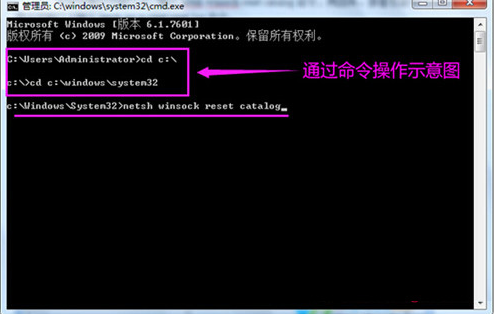
 網公網安備
網公網安備